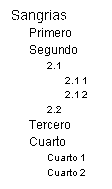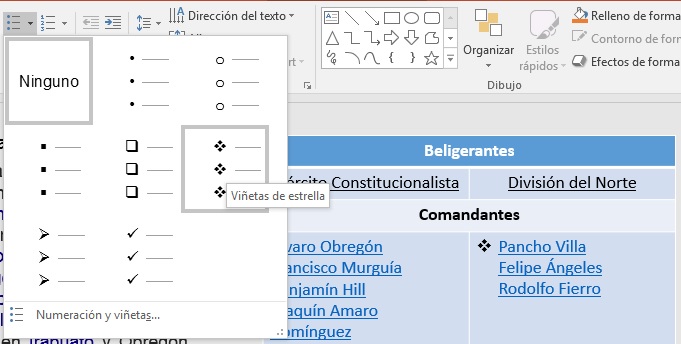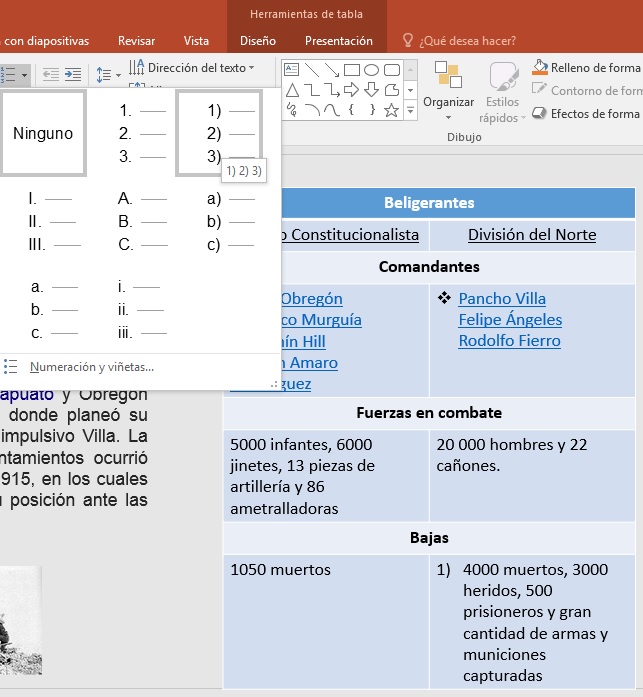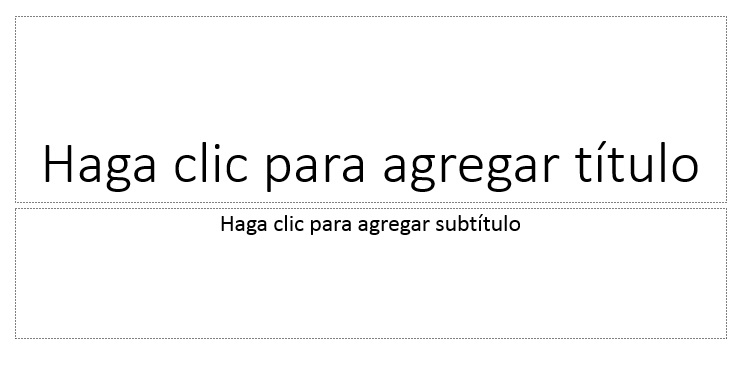


 Haz clic con el botón
izquierdo del ratón donde quieras insertar el nuevo cuadro de
texto;
manteniéndolo pulsado, arrástralo para definir el tamaño del
cuadro de
texto y suéltalo cuando tengas el tamaño deseado.
Haz clic con el botón
izquierdo del ratón donde quieras insertar el nuevo cuadro de
texto;
manteniéndolo pulsado, arrástralo para definir el tamaño del
cuadro de
texto y suéltalo cuando tengas el tamaño deseado. 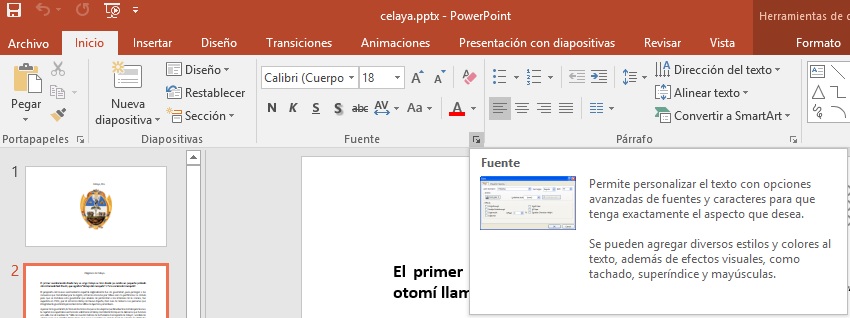
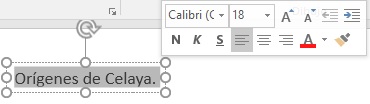
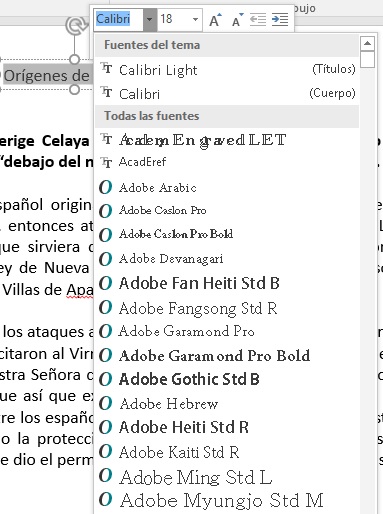
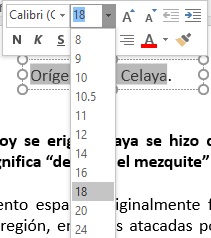
 que también nos
permiten
seleccionar el tamaño de fuente, pero esta vez de forma relativa
al
tamaño actual. Cada uno de ellos tiene una flecha triangular: el
de la
flecha hacia arriba aumenta el tamaño, y el que apunta hacia abajo
lo
disminuye.
que también nos
permiten
seleccionar el tamaño de fuente, pero esta vez de forma relativa
al
tamaño actual. Cada uno de ellos tiene una flecha triangular: el
de la
flecha hacia arriba aumenta el tamaño, y el que apunta hacia abajo
lo
disminuye.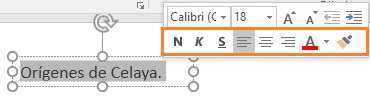
 Negrita (teclas CTRL+B):
Aumenta el grosor de la línea que dibuja los caracteres.
Negrita (teclas CTRL+B):
Aumenta el grosor de la línea que dibuja los caracteres. Cursiva (teclas CTRL+I): Inclina
el
texto ligeramente hacia la derecha.
Cursiva (teclas CTRL+I): Inclina
el
texto ligeramente hacia la derecha. Subrayado (teclas CTRL+U):
Dibuja
una línea simple bajo el texto.
Subrayado (teclas CTRL+U):
Dibuja
una línea simple bajo el texto. Tachado: Dibuja una línea sobre
el
texto.
Tachado: Dibuja una línea sobre
el
texto. Color de fuente: Es
el color del
texto. La línea que se dibuja bajo la letra A del icono es el
color que
hay seleccionado actualmente. También dispone de una paleta de
colores
que se muestra al pulsar su correspondiente flecha. Si no
encuentras el
color que deseas, puedes pulsar en Más colores... y seleccionarlo
de la
paleta más completa que se mostrará en un cuadro de diálogo.
Color de fuente: Es
el color del
texto. La línea que se dibuja bajo la letra A del icono es el
color que
hay seleccionado actualmente. También dispone de una paleta de
colores
que se muestra al pulsar su correspondiente flecha. Si no
encuentras el
color que deseas, puedes pulsar en Más colores... y seleccionarlo
de la
paleta más completa que se mostrará en un cuadro de diálogo.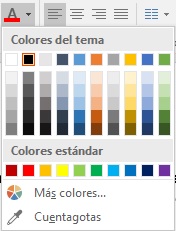
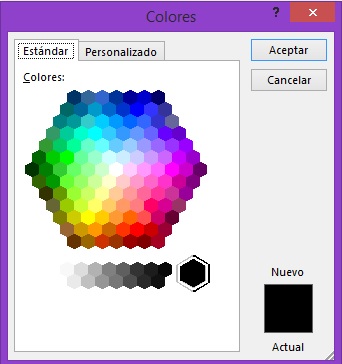
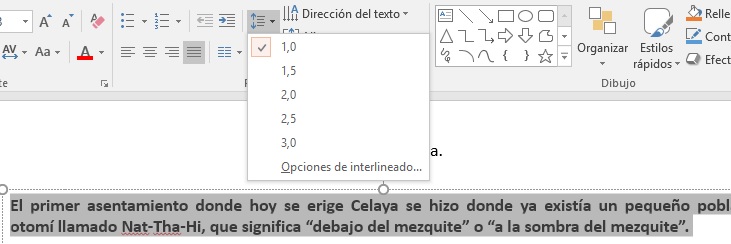
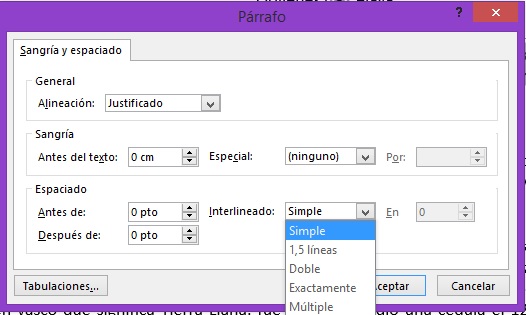
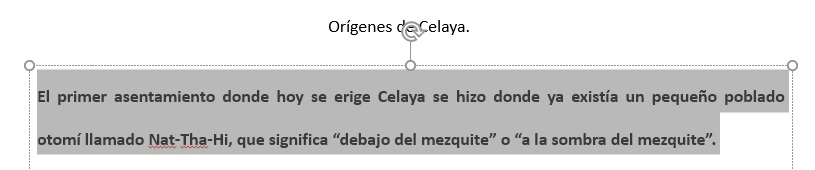
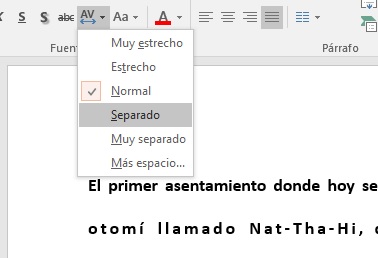

 para fijar la
alineación
horizontal. Hay cuatro tipos
para fijar la
alineación
horizontal. Hay cuatro tipos| Izquierda | Centrada | Derecha | Justificada |
|---|---|---|---|
| Este párrafo tiene establecida la alineación izquierda. | Este párrafo tiene establecida la alineación centrada. | Este párrafo tiene establecida la alineación derecha. | Este párrafo tiene una alineación justificada. La separación entre palabras se ajusta para mostrar el párrafo como un bloque. |
 alineación vertical
permite fijar la alineación vertical. Hay tres tipos: Superior, En
el
medio e Inferior.
alineación vertical
permite fijar la alineación vertical. Hay tres tipos: Superior, En
el
medio e Inferior.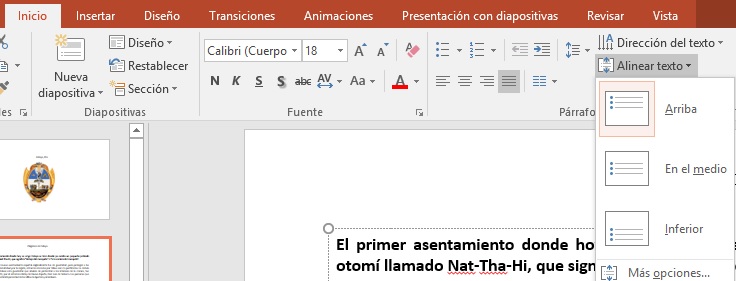
 que se encuentra en la
pestaña Inicio, grupo Párrafo. Cuando se aplica la sangría también
disminuye el tamaño de la letra.
que se encuentra en la
pestaña Inicio, grupo Párrafo. Cuando se aplica la sangría también
disminuye el tamaño de la letra.